Kuidas vähendada mis tahes programmi salve Windows 10
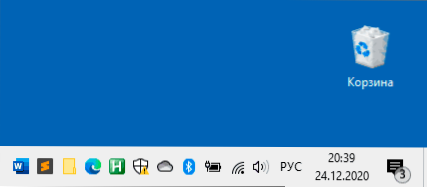
- 4925
- 1143
- Fred Carroll
Voldimisel muutub enamik programme ülesanderibaks, eralduge - Windowsi teatiste aluseks või piirkonda (isegi kui vajutate programmi sulgemisnuppu) mõnes programmis saate valida programmi käitumise seaded, kuid mitte kõik näeb võimaluse sellise võimaluse võimaluse.
Soovi korral saate aga kolmanda osapoole utiliite abil pöörata mis tahes programmi Windows 10 salves või OS -i eelmistes versioonides. Selles ülevaates - mitmed programmid, mis võimaldavad sellel rakendada. See võib olla ka kasulik: kuidas teha programmi kõigi akende kaudu.
- Rbtray
- Traimond
- MinimizetoTray
- Video
Rbtray
Rbtray - ilmselt kõige lihtsam programm teiste Windows 10 programmide kokku voltimiseks salves. Piisab utiliidi lihtsalt käivitamisest, see ei näita ühtegi akent, vaid töötab taustal. Vahetult pärast seda saab peaaegu iga programmi muuta teavitusalaks Klõpsake nuppu "Pööra" paremal hiire nuppu Päis on reas. Isegi juhi aknad on kõverdatud (kuid see ei tööta päris õigesti Windows Store'i poest - need jäävad ülesanderibale).
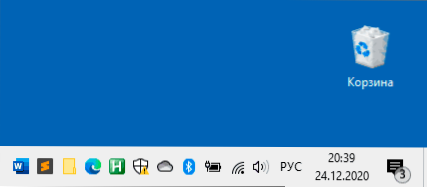
Programmi uuesti avamiseks klõpsame selle märgil teatiste valdkonnas.
RBTray sulgemiseks vajutage mis tahes alusesse puudutatud programmi ikoonil paremat hiirenuppu ja valige üksus "Exit Rbtray". RBTRAY iga kord mitte käivitamiseks saate programmi Windows 10 autokoormusele lisada.
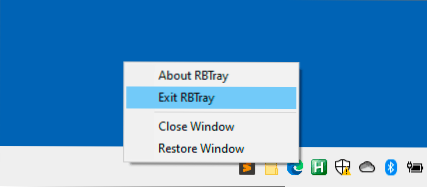
Ametlik leht, mille kohta saate alla laadida Rbtray - https: // SourceForge.Net/Projects/Rbtray/, programm ei vaja arvutisse installimist: pakkige lihtsalt arhiiv lahti ja käivitage käivitatav fail nii, et see teenib.
Traimond
Teine samadel eesmärkidel on tasuta Raymond avatud lähtekoodiga utiliit, mis on saadaval lehelt allalaadimisel https: // github.Com/fcfn/traimond/väljaanded. Programmi käivitamiseks võib olla vajalik installida raamatukogud Visual C ++ x86 (2015-2019).
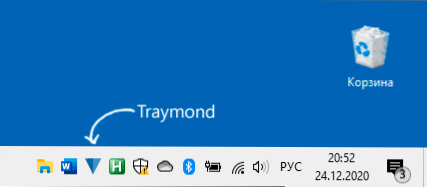
See töötab peaaegu samamoodi nagu eelmine suvand: käivitage programm (see lisab Windowsi salvele oma ikooni), mille järel saab tööks kasutada järgmisi võtmekombinatsioone ja hiirt:
- Võit+vahetus+z - See muudab aktiivse akna teavitusalaks (salv) akendeks
- Topeltklõpsake salve ikoonil - keerake aken.
- Parempoolne -Klick Traymondi ikoonil ja valik "Taasta kõik aknad" avab kõik varem puudutatud aknad.
MinimizetoTray
Ja viimane selles väikeses arvustuses on sarnane utiliit - minimizetoTray, saadaval allalaadimiseks https: // githubi lehel.Com/Sandwichdoge/minizetoTray/väljaanded. Kuid see töötab pisut erinevalt: selle asemel, et luua iga rullprogrammi jaoks ikoonid, on need kõik saadaval minimizetoTray ikoonis, vajutades ikooni, nagu alloleval pildil.
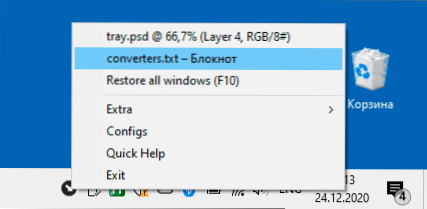
Vaikimisi saate pärast programmi alustamist kasutada järgmisi võtmekombinatsioone:
- ALT + F1 - Pöörake praegune aken alusesse.
- ALT + F2 - taastada viimane valtsitud aken.
- F10 - Laiendage kõiki rullitud aknaid.
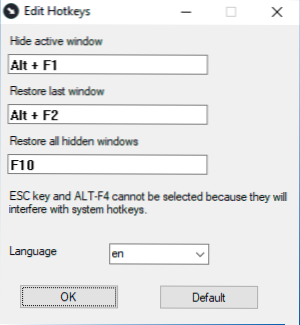
Kuid soovi korral saab neid kombinatsioone muuta: klõpsake programmi ikoonil, valige üksus "konfiguratsioon" ja määrake vajalikud võtmekombinatsioonid. Samuti varasemad utiliidid koos UWP -rakendustega Windows 10 jaoks ei tööta utiliidi ootuspäraselt.
Video
Võib -olla on teil nendel eesmärkidel oma järeldused? Tore on, kui saate neid kommentaarides jagada.
- « Microsoft Edge järjehoidjate import ja eksportimine
- RAM -testimiseks kasutame Windowsi mälu testimise tööriista »

